画質・色:特色(スポットカラー)を使用する
プリンタードライバーで、スポットカラーテーブルを利用して印刷します。
■本項で紹介する機能
イメージコントローラーには、「DIC」「CF」「HKS」「PANTONE」の各種特色(スポットカラー)をCMYK色で印刷するために、出荷時にスポットカラーテーブルが用意されています。
アプリケーションで指定されているスポットカラーは、このスポットカラーテーブルに従って、CMYK色に置換えて印刷できます。
Color Centroを使うと、スポットカラーテーブルの編集、および、新規スポットカラーの登録ができます(画質:スポットカラー情報を登録・編集するを参照)。
■想定環境
OS | Windows 7 |
アプリケーション | Adobe Acrobat X Pro |
プリンタードライバー | PS Plug-in ドライバー |
イメージコントローラー | イメージコントローラー IC-602 |
※画面例は、お使いの環境、およびアプリケーションのバージョンやリビジョンなどによって、実際の表示と異なることがあります。
■作業フロー
STEP1:プリンタードライバーの設定
■注意事項
安定した色を再現するため、日常のキャリブレーションに加え、スクリーン変更時や用紙が異なる場合・色味が重要な場合など、必要に応じて、出力前の画質調整を実施してください。詳しくは、出力前の画質調整をごらんください。
プリンタードライバーの設定
イメージコントローラーに登録されているトーンカーブを呼出してプリンターに設定します。
アプリケーションで原稿を開き、[ファイル]メニューから[印刷]をクリックします。
印刷するプリンターを選び、[プロパティ]をクリックします。
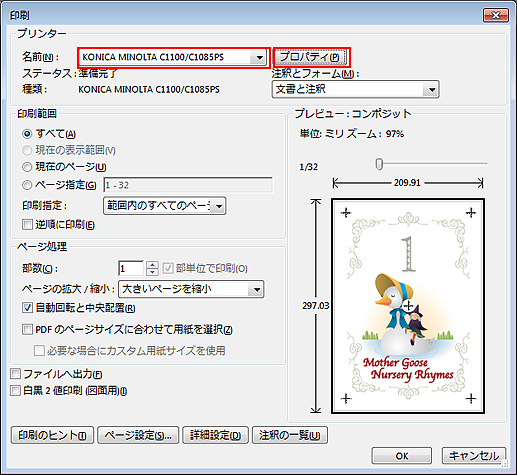
[色変換設定]タブをクリックしたあと、[色変換情報取得]をクリックします。
色変換情報が取得できると、緑色のチェックマークが表示されます。
[色変換設定]タブが表示されていないときは、
をクリックしてタブの表示を切替えてください。
色変換情報を取得できなかったときは赤色の×マークが表示されます。
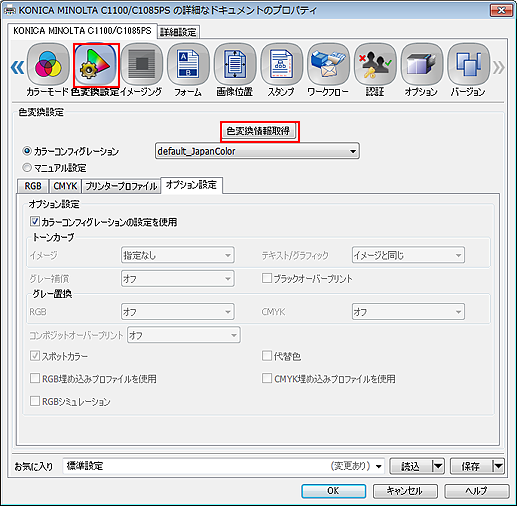
[マニュアル設定]をクリックし、[オプション設定]をクリックします。

[スポットカラー]にチェックをつけて[OK]をクリックします。
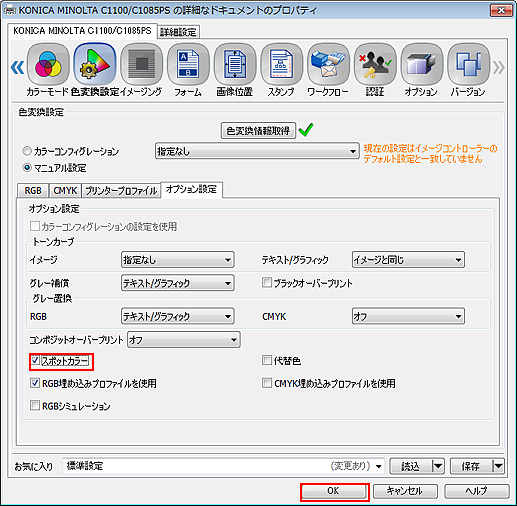
[印刷]画面で印刷したい[部数]を入力し、[OK]をクリックします。
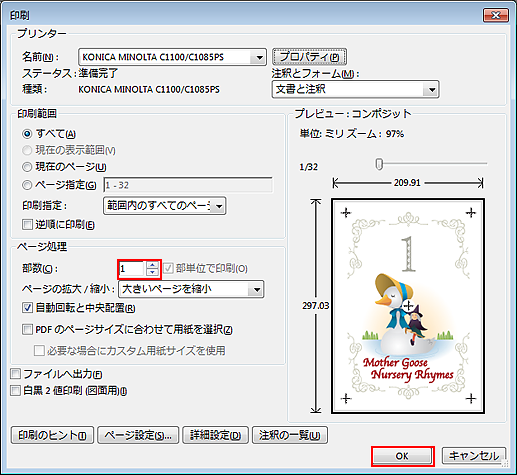
スポットカラーテーブルに従って、原稿のスポットカラーがCMYK色に置換えられて印刷されます。

